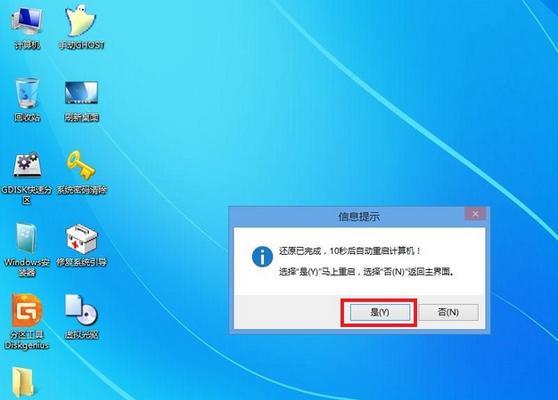电脑系统重装是解决电脑问题的有效方法之一。本文将详细介绍如何在Windows7操作系统上进行重装,并提供重装过程中需要注意的事项,帮助读者顺利完成系统重装。
备份重要数据和文件
在进行系统重装前,务必备份所有重要的数据和文件。这包括文档、照片、音乐、视频以及其他个人文件。可以将它们复制到外部硬盘、云存储或者其他可靠的存储设备上。
准备安装媒介
为了重新安装Windows7,需要准备一个安装光盘或者USB启动盘。可以通过官方渠道下载Windows7ISO镜像文件,并使用专业的软件将其写入光盘或者制作成启动盘。
设置BIOS启动顺序
在进行系统重装前,需要确保计算机的BIOS设置正确。进入BIOS界面,将启动顺序调整为首先从光盘或者USB启动盘启动。保存设置后重启计算机。
启动Windows7安装程序
使用准备好的光盘或者USB启动盘,将计算机启动到Windows7安装程序界面。按照屏幕上的指示选择语言、时区和键盘布局等设置。
选择“自定义安装”
在安装类型选择界面上,选择“自定义(高级)”安装类型,这将允许我们对磁盘分区进行更多的控制。
删除旧的系统分区
在磁盘分区界面上,选择需要安装Windows7的分区,并点击“删除”。这将清除旧的系统分区,为新的系统重装做准备。
创建新的系统分区
在删除旧的系统分区后,点击“新建”来创建一个新的系统分区。根据需要调整新分区的大小,并将其设置为活动分区。
格式化新的系统分区
选择新的系统分区,点击“格式化”。这将清除分区中的所有数据,并为新的系统安装做准备。
安装Windows7
选中已格式化的系统分区,点击“下一步”开始安装Windows7。安装过程可能需要一些时间,请耐心等待。
完成系统设置
在系统安装完成后,按照屏幕上的指示进行一系列初始设置,包括设置用户名和密码、选择时区和网络连接等。
驱动和更新安装
在完成基本设置后,需要安装计算机的驱动程序和更新。可以通过设备管理器检测并更新驱动程序,也可以通过WindowsUpdate自动下载和安装系统更新。
安装常用软件
在系统重装完成后,需要安装一些常用的软件,如浏览器、办公套件、杀毒软件等。确保软件来源可靠,并及时更新以保护计算机的安全。
恢复备份数据和文件
在重新安装系统后,将之前备份的数据和文件复制回计算机中相应的位置。确保数据完整性,并逐一检查恢复的文件是否可用。
优化系统设置
在系统恢复完成后,进行一些系统优化设置,如禁用不必要的启动项、清理临时文件和垃圾文件、优化硬盘等,以提高系统性能和稳定性。
通过本文的指导,我们可以顺利地进行Windows7系统的重装。重装系统是解决电脑问题和提高性能的有效方法,但在进行操作时需要谨慎并备份重要数据。希望本文能够帮助读者更好地进行系统重装操作,保证计算机的正常使用。